YouTube भिडियो सम्पादन 101
सामग्रीहरू
के तपाई क्र्यास कोर्स मा खोज्दै हुनुहुन्छ YouTube भिडियो सम्पादन सुझावहरू? ठिक छ, तपाईं शीर्ष सुझावहरू र चालहरूमा यस लेखको साथ भाग्यमा हुनुहुन्छ।
यो लेखले तपाईंलाई YouTube भिडियो सम्पादन 101 मार्फत YouTube सिर्जनाकर्ता स्टुडियोमा YouTube को भिडियो सम्पादकको परिचय दिन्छ। यसमा तपाइँ कसरी तपाइँका भिडियोहरू ट्रिम गर्न सक्नुहुन्छ भन्ने बारे सुझावहरू समावेश गर्दछ। यसबाहेक, हामीले Adobe Premiere Editing Software को प्रयोग गरेर रूपरेखा पनि बनाउँछौं, तपाईंको YouTube भिडियोहरू सम्पादन गर्नको लागि एउटा उत्कृष्ट नि:शुल्क उपकरण। अन्तमा, लेखले तपाईंलाई YouTube भिडियो सम्पादनको लागि केही उत्कृष्ट सुझावहरू दिन्छ। यसमा सम्पादनलाई ध्यानमा राखी शूटिङ र YouTube सिर्जनाकर्ता स्टुडियोका केही सुझावहरू, जस्तै तपाईंलाई आवश्यक पर्ने उपकरणहरू र अन्य द्रुत चालहरू समावेश छन्।
थप पढ्नुहोस्: YouTube हेर्ने समय खरिद गर्नुहोस् मुद्रीकरण को लागी
YouTube को भिडियो सम्पादक प्रयोग गर्दै
YouTube भिडियो सम्पादन सुरुमा डरलाग्दो लाग्न सक्छ। यो शुरुआती लागि विशेष गरी साँचो हो। यद्यपि, Adobe Premiere Editing Software जस्ता सफ्टवेयरमा फर्कनु अघि तपाईंले YouTube Creator Studio मा सुरु गर्न सक्नुहुन्छ। हामी तपाइँका भिडियोहरू सम्पादन र ट्रिम गर्न YouTube सिर्जनाकर्ता स्टुडियो प्रयोग गर्न सुझाव दिन्छौं। हामीले YouTube भिडियो सम्पादनको लागि सिर्जनाकर्ता स्टुडियो प्रयोग गर्ने मुख्य चरणहरू यहाँ उल्लेख गरेका छौं।
- YouTube सिर्जनाकर्ता स्टुडियोमा साइन इन गर्नुहोस्।
- सामग्री ट्याब > अपलोडहरूमा जानुहोस्।
- तपाईंले अपलोडहरूमा सम्पादन गर्न चाहनुभएको भिडियोको थम्बनेलमा क्लिक गर्नुहोस्।
- बायाँ साइडबारमा, सम्पादकमा क्लिक गर्नुहोस्।
तपाईंको भिडियोहरू ट्रिम गर्दै
तपाईं आफ्नो भिडियोहरू ट्रिम गर्न सम्पादक प्रयोग गर्न सक्नुहुन्छ:
- यदि तपाइँ अन्त्यको सुरुबाट आफ्नो टेप काट्न चाहनुहुन्छ भने ट्रिम चयन गर्नुहोस्। ट्रिम बटन तपाईंको टाइमलाइन प्यानलको ठीक माथि र भिडियो टाइमरको छेउमा छ।
- यो निलो बक्स तान्नु सबै भन्दा राम्रो हुनेछ, र तपाइँ तपाइँको भिडियो को भागहरु काट्न सक्नुहुन्छ जुन तपाइँ अन्तिम संस्करण मा समावेश गर्न चाहनुहुन्न।
- सम्पादन गरिएको संस्करण हेर्नको लागि तपाइँ पूर्वावलोकन क्लिक गर्न सक्नुहुन्छ।
- माथिल्लो दायाँ कुनामा बचत गर्नुहोस् क्लिक गर्नुहोस्, र तपाईंले गर्नुभयो!
थप पढ्नुहोस्: 8 सामान्य YouTube गल्तीहरू जोगिन 2022 मा
Adobe Premiere Editing Software प्रयोग गर्दै
Adobe Premiere Editing Software YouTube भिडियो सम्पादनको लागि उत्कृष्ट निःशुल्क उपकरण हो। Adobe Premiere Editing Software सँग सृष्टिकर्ताहरूका लागि केही व्यावहारिक सम्पादन उपकरणहरू छन् जसमा सामान्यतया महँगो सम्पादन सफ्टवेयर हुन्छ। हामीले Adobe Premiere पारिवारिक सफ्टवेयरका केही उत्कृष्ट सुविधाहरू निम्नानुसार सूचीबद्ध गरेका छौं:
- क्रस-उपकरण सिंक
- र Color समायोजन
- द्रुत सामाजिक साझेदारी।
- अडियो रेकर्डि।
- ड्र्याग र ड्रप प्रभावहरू।
- हरेक क्यामेरा ढाँचा उपलब्ध छ (8K देखि भर्चुअल स्मार्टफोन सम्म!)
YouTube भिडियो सम्पादनका लागि अन्य सुझावहरू
थप रूपमा, यसले YouTube सिर्जनाकर्ता एकेडेमीद्वारा YouTube भिडियो सम्पादनको लागि निम्न सुझावहरू विचार गर्न मद्दत गर्नेछ।
दिमागमा सम्पादन गर्दै सुटिङ
सर्वप्रथम, YouTube सिर्जनाकर्ता एकेडेमीले तपाइँ तपाइँको भिडियोहरू सिर्जना गर्ने स्क्रिप्ट लेखन चरणमा हुँदा भिडियो सम्पादनको बारेमा सोच्न सिफारिस गर्दछ। यो किनभने लेखन भनेको हो जब तपाइँ तपाइँको सम्पादनहरू परिकल्पना गर्न सक्नुहुन्छ र तपाइँले तपाइँको भिडियोलाई शट गरेपछि यसलाई परिष्कृत गर्न सक्नुहुन्छ। थप रूपमा, तपाईं अनुमान गर्न सक्नुहुन्छ कि तपाईं कसरी आफ्नो भिडियो हेर्न चाहनुहुन्छ र तपाईंका दर्शकहरूले यसरी प्रतिक्रिया दिन्छन्।
यसबाहेक, सृष्टिकर्ता एकेडेमीले तपाईंको भिडियोको परिचय, शरीर, र निष्कर्ष, साथै क्यामेराको स्थिति, कोण र चालहरू बारे सोच्न पनि सिफारिस गर्छ। यी चालहरूले तपाइँलाई तपाइँको YouTube भिडियोहरूको सम्पादन चरणमा धेरै समय बचत गर्न सक्षम गर्दछ।
YouTube सिर्जनाकर्ता स्टुडियो सुझावहरू
#तपाइँलाई आवश्यक पर्ने उपकरणहरू
थप रूपमा, YouTube सिर्जनाकर्ता एकेडेमीले तपाईंलाई YouTube भिडियो सम्पादनको लागि आवश्यक पर्ने निम्न उपकरणहरूको बारेमा सोच्न सिफारिस गर्दछ जुन सिर्जनाकर्ताहरूले सामान्यतया बेवास्ता गर्छन्।
- बजेट
- सम्पादन उपकरण
- सफ्टवेयर विशेषताहरू
थप पढ्नुहोस्: YouTube भिडियोहरूको लागि उत्तम स्क्रिन रेकर्डर 2021
# द्रुत चालहरू
अन्तमा, YouTube सिर्जनाकर्ता एकेडेमीले सम्पादनका लागि निम्न द्रुत चालहरू पनि सिफारिस गर्छ:
- फिट नहुने क्लिपहरू मेटाएर वा ट्रिम गरेर आफ्नो टाइमलाइन सफा गर्नुहोस्।
- व्यावसायिकता बढाउनका लागि तपाईंको भिडियोहरूमा भिजुअल र ध्वनि प्रभावहरू थप्न असीमित विकल्पहरूको प्रयोग गर्नुहोस्।
- आफ्नो आवाज मिलाउनुहोस्, र आफ्नो अडियो जाँच गर्न निश्चित गर्नुहोस्।
- चमक, रंग, आदि ठीक गर्न रङ सुधार गर्नुहोस्।
- तपाईंको भिडियोको गतिमा आधारित सम्पादन गर्नुहोस्।
- कुन क्लिपले सबैभन्दा धेरै हेराइहरू उत्पन्न गर्छ र त्यसलाई राख्न YouTube एनालिटिक्समा दर्शक रिटेन्सन प्रयोग गर्नुहोस्; अनावश्यक क्लिपहरू ट्रिम गर्नुहोस्।
- सम्पादन सफ्टवेयर प्रयोग गर्दा तपाईको सबैभन्दा धेरै प्रदर्शन गरिएका कार्यहरूको लागि किबोर्ड सर्टकटहरू खोज्ने प्रयास गर्नुहोस्।
तपाईं यहाँ थप सुझाव र चालहरू पाउन सक्नुहुन्छ।
संक्षेपमा, यो लेखले YouTube भिडियो सम्पादनका केही महत्वपूर्ण पक्षहरूलाई स्पष्ट पार्छ र भिडियो सम्पादनका लागि विभिन्न सुझावहरू र चालहरू प्रदान गर्दछ। सर्वप्रथम, हामी तपाईंलाई YouTube सिर्जनाकर्ता स्टुडियोमा भिडियो सम्पादनको माध्यमबाट हिंड्छौँ। त्यसपछि लेखले एडोब प्रिमियर सम्पादन सफ्टवेयर परिवारमा सम्पादनलाई समेट्छ। यहाँ हामी यी सफ्टवेयर एप्सका केही राम्रा फाइदा र सुविधाहरू पनि सूचीबद्ध गर्दछौं।
सम्बन्धित लेखहरू:
- 8 सुझावहरू छिटो YouTube मा कुनै संदेह बिना सफलता प्राप्त गर्न
- तपाइँको च्यानल को लागी एक YouTube आला खोज्नुहोस्
यसबाहेक, हामी YouTube भिडियो सम्पादनका लागि केही उत्कृष्ट सुझावहरू पनि प्रदान गर्दछौं जुन YouTube सिर्जनाकर्ता एकेडेमीले सिफारिस गरेको छ। यसमा तपाईलाई आवश्यक पर्ने उपकरणहरू समावेश छन्, बजेट, उपकरण, र सफ्टवेयर सुविधाहरू सहित जुन तपाईले खोज्नु पर्छ। अन्तमा, हामी YouTube सिर्जनाकर्ता एकेडेमी द्वारा केही द्रुत चालहरू पनि प्रदान गर्दछौं। यद्यपि, YouTube भिडियो सम्पादनको बारेमा थप जान्नको लागि, तपाइँ हाम्रो सेवाहरूको लागि साइन अप गर्न सक्नुहुन्छ। दर्शक सम्पादन समर्थन र सुझावहरूको साथ हाम्रा ग्राहकहरूलाई सहयोग गर्नमा अनुभवी छ।
नक्कली इन्स्टाग्राम अनुयायी कसरी बनाउने? IG FL बढाउने सजिलो तरिका
नक्कली इन्स्टाग्राम अनुयायी कसरी बनाउने? नक्कली अनुयायीहरू उत्पन्न गर्नु तपाईंको अनलाइन उपस्थिति बढाउनको लागि उत्तम तरिका हो। तपाईंको खाता फलो नगर्ने प्रयोगकर्ताहरू...
कसरी इन्स्टाग्राम फलोअरहरू अर्गानिक रूपमा बढाउने? 8 तपाईंको ig अनुयायीहरू बढाउने तरिका
कसरी इन्स्टाग्राम फलोअरहरू अर्गानिक रूपमा बढाउने? इन्स्टाग्रामसँग एक उच्च परिष्कृत एल्गोरिथ्म छ जसले कुन पोस्टहरू कुन प्रयोगकर्ताहरूलाई देखाइन्छ भनेर निर्णय गर्दछ। यो एक एल्गोरिथ्म हो ...
तपाइँ कसरी Instagram मा 10k फलोअरहरू प्राप्त गर्नुहुन्छ? के मैले 10000 IG FL पाउँछु?
तपाइँ कसरी Instagram मा 10k फलोअरहरू प्राप्त गर्नुहुन्छ? इन्स्टाग्राममा 10,000 फलोअर्स अंकमा पुग्नु एक रोमाञ्चक कोसेढुङ्गा हो। १० हजार फलोअर हुने मात्र होइन...
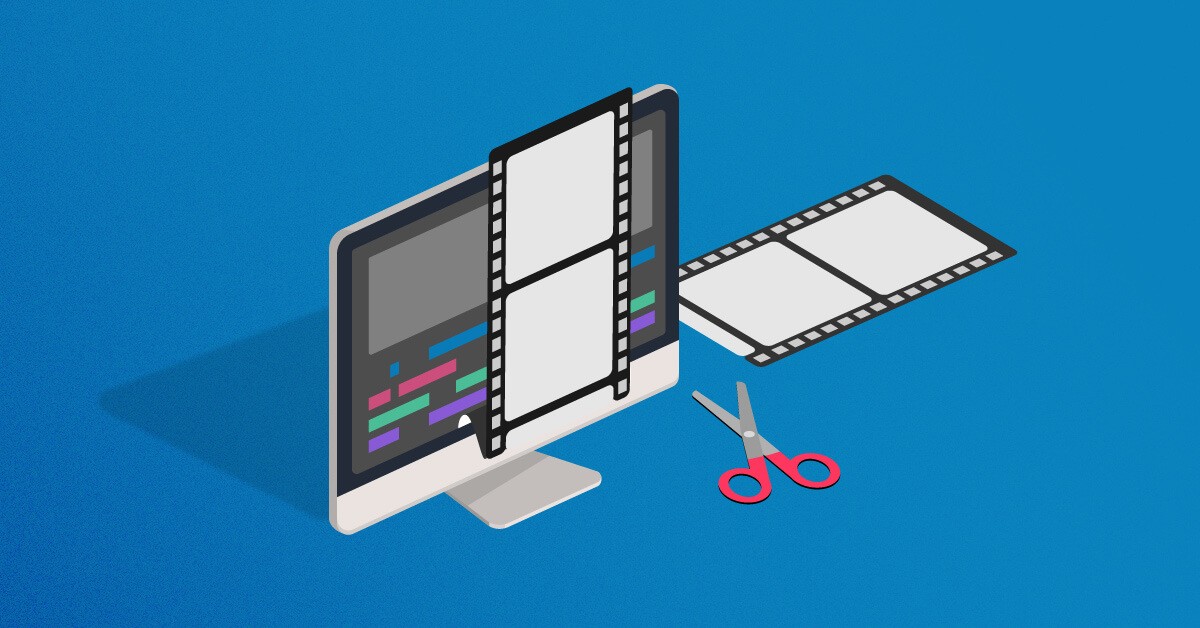



तपाईं एक टिप्पणी पोस्ट गर्न लग इन हुनु पर्छ लग - इन